Si vous ne savez pas comment activer ou désactiver Google Discover sur Android, nous allons vous aider. Google Discover est déjà devenu un élément essentiel d’Android. Grâce à cette fonctionnalité, nous avons accès aux actualités qui nous intéressent le plus. Vous pouvez également consulter les informations météorologiques dans cette section.
- Comment désactiver les mots ou hashtags sur Twitter?
- Comment ajouter un bouton pour supprimer votre historique Google sur Android?
- Comment essayer gratuitement Google Play Pass pendant un mois?
Bien que cette section puisse être utile, de nombreux utilisateurs d’Android ne souhaitent pas utiliser Google Discover. Heureusement, il est possible d’activer ou de désactiver cette section sur le téléphone. Quelle que soit votre préférence, vous pourrez l’ajuster sur le téléphone pour une meilleure expérience.
Comment activer ou désactiver Google Discover sur Android?
Google Discover est actif sur la plupart des téléphones Android, ce qui peut également dépendre de la couche de personnalisation du téléphone. Faites simplement glisser l’écran d’accueil du téléphone vers la gauche pour accéder à cette section, où nous voyons les actualités ou la météo. Mais il se peut que certains utilisateurs ne souhaitent pas utiliser cette fonctionnalité. Ou peut-être que cette fonctionnalité n’est pas activée.
Il est possible de l’activer ou de le désactiver dans les paramètres de l’application Google. Les étapes à suivre pour effectuer l’une ou l’autre des actions sont les mêmes, vous n’aurez donc aucun problème dans tous les cas. Suivez ces étapes:
- Ouvrez l’application Google
- Cliquez sur Plus.
- Accédez à la section Paramètres.
- Allez au général.
- Recherchez la section intitulée Découvrir.
- Éteignez ou rallumez l’interrupteur (selon vos préférences).
 Comment activer ou désactiver Google Discover sur Android?
Comment activer ou désactiver Google Discover sur Android?
Avec ces étapes, Google Discover est déjà activé ou désactivé dans le téléphone. S’il a été désactivé, vous n’aurez pas cette section sur votre téléphone lorsque vous ferez glisser l’écran vers la gauche. Au cas où vous changeriez d’avis, suivez simplement les mêmes étapes.

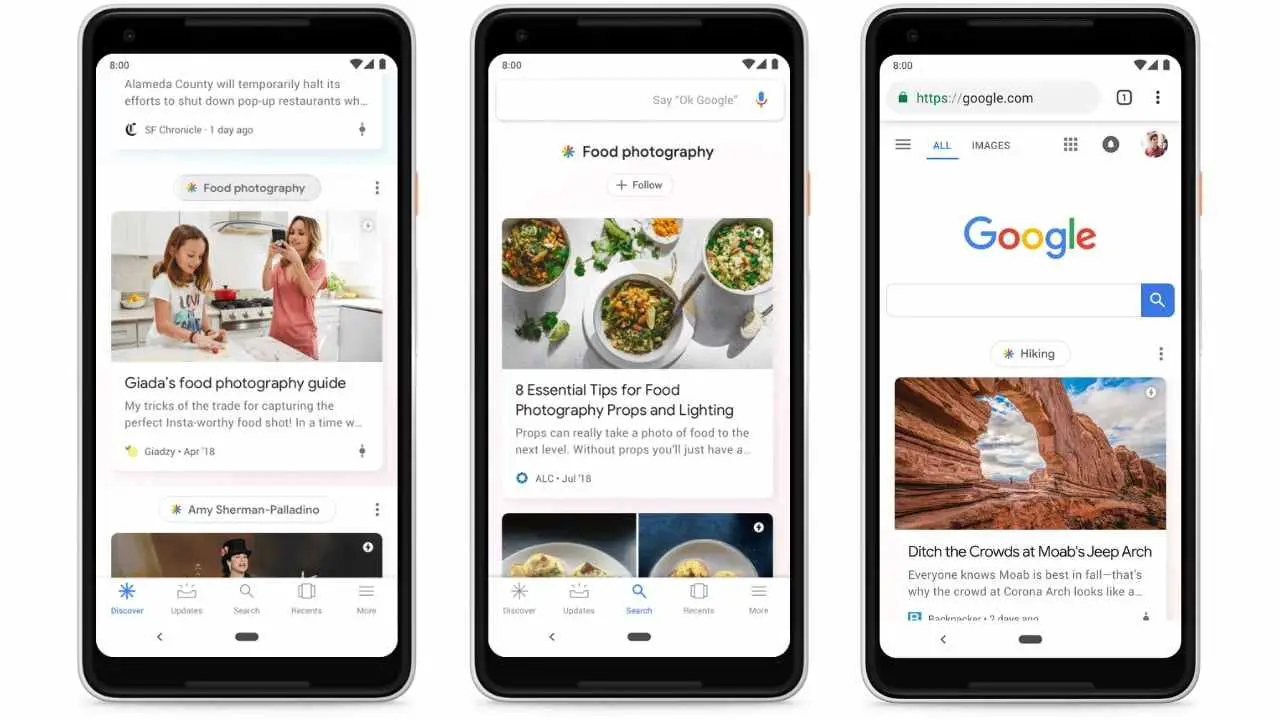
 signaler cette annonce
signaler cette annonce



